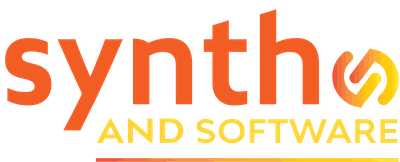DAW
Consejos de experto para Reason 11: Como salvar los sonidos junto a los efectos
Como hacer funcionar Reason Combinator en el modo que esperarías.
Muchos músicos usan Reason satisfactoriamente como simple DAW, para grabar audio y pistas de sintetizador, añadiendo algunos efectos, mezclando, etc…El uso básico de Reason es tan fiable que puedes trabajar en la mezcla sin necesidad de estar continuamente dando la vuelta al Rack para ver como están conectados los dispositivos en el panel posterior. Si usas el Mixer (F5) para direccionar tus pistas a los envíos de efecto ya pre-configurados en plantilla “song” predeterminada, ni si quiera necesitarás controlar el Rack (F6).
Pero existen casos en los cuales podrías necesitar adentrarte un poco más. No he controlado si en la existente documentación se explica este caso. Con un manual de unas 2000 páginas más unos 200 videos tutoriales, ¿quién se va poner a buscar?
El Problema
Mientras estás componiendo tu canción, has cargado un instrumento en tu Rack y tal vez has añadido uno o dos procesadores de efectos desde el menú Browser. Cuando haces esto, Reason pone los efectos a parte en el dispositivo Mix Channel, el cual se encuentra sobre el instrumento. Esto es práctico. Pero, digamos que has encontrado un sonido que te gusta, el cual incluye sea el instrumento que los distintos efectos, y querrías salvarlo para poder usarlo más tarde en otra canción.
Hacer esto es posible, pero no tan simple.
Si haces simplemente click en el botón Save del panel del instrumento, lo que se salvará será el sonido del instrumento (incluyendo todas las configuraciones que hayas hecho). Los efectos añadidos no se salvarán. Cuando cargarás de nuevo ese sonido la semana o el mes siguiente…no tendrá la parte de efectos.
Esto no mola mucho. Los usuarios de Reason más expertos te dirán que necesitas poner los efectos y el instrumento juntos en un Combinator y así salvarlos como un patch Combi. Es una gran idea, pero para poder hacerlo correctamente, necesitas saber lo que estás haciendo.
Lo primero que debes hacer es seleccionar el instrumento y los efectos que hayas usado mientras mantienes pulsado shift en el teclado. Cuando haces esto, verás que se resaltan en azul, como cabría esperar. A continuación pulsa el botón derecho del mouse que te abre un menú pop-up….pero el comando Combine no está habilitado. Vaya!
No pasa nada, tú eres más listo. Selecciona solo los efectos y arrástralos fuera del dispositivo Mix Channel dentro de la sección principal del Rack, y selecciónalos de nuevo junto al instrumento. Ahora el comando Combine está disponible. Por lo tanto combínalos como un Combinator, salva el Combi y ya has resuelto el problema, ¿justo?
No. Aún no lo has resuelto completamente. Cuando intentes cargar de nuevo el Combi, una o dos cosas sucederán. Si creaste un Combinator vacío e intentas cargarlo de nuevo, Reason no será capaz de encontrarlo en el menú Browser. Simplemente el patch no está visible, aunque el sistema operativo de tu PC te lo muestra en la carpeta donde lo salvaste.
Entonces, ¿cómo lo puedo seleccionar? Puedes arrastrarlo directamente desde la carpeta donde lo salvaste al Rack. Esto funcionará bien; se creará un nuevo Combi que contendrá tu instrumento con los efectos. Sin embargo, Combinator lo cableará en un modo extraño que hará que sea poco útil musicalmente hablando (si no me crees, pruébalo).
La Solución
En vez de tirarte los pelos intentando cosas que no funcionan, hagamos un paso atrás para entender porque se originó el problema. Cuando arrastras los efectos desde el dispositivo Mix Channel para combinarlos con el instrumento, las conexiones del panel posterior no cambian. Los efectos siguen manteniendo el direccionamiento que tenían en el dispositivo Mix Channel, To Device – From Device (ver Figura 1). Como resultado, tu patch Combi salvado de ese modo, contiene conexiones externas que Reason no es capaz de comprender.

Para poder salvar correctamente el Combi, necesitarás reorganizar correctamente las conexiones en el panel posterior. Para hacer esto, debes girar el Rack con la tecla Tab. Seguidamente, estos son los pasos a realizar, en orden:
- Arrastrar el módulo(s) de efecto fuera del dispositivo Mix Channel, si aún no lo has hecho.
- Desconectar el instrumento de la entrada jack del dispositivo Mix Channel.
- Desconectar los jacks del dispositivo Mix Channel- To Device From Device.
- Direccionar las salidas del instrumento directamente a la entrada del efecto (o a la entrada del primer efecto en una cadena, en el caso que tengas varios efectos en serie).
- Seleccionar todos los dispositivos mientras se mantiene pulsada la tecla Shift, y usar la función Combine.
- Salva tu nueva Combi.
Esto es todo lo que hay que hacer. La idea de todos estos pasos (que no debería llevarte más de 30 segundos cuando sabes lo que estás haciendo) es la de hacer que los instrumentos y los efectos sean conectados en un modo coherente, con una única salida. Cuando se combina, el último dispositivo en la cadena de señal se direcciona automáticamente a los conectores From Device en el nuevo Combinator, y las salidas del Combinator serán direccionadas a las entradas jack del dispositivo Mix Channel. El patch debería sonar exactamente como lo hacía antes, pero ahora puedes salvarlo y cargarlo de nuevo sin problemas.
Una ventaja de unir varios módulos en un Combinator es la de poder utilizar fuentes de modulación, como podría ser la rueda de modulación (Mod Wheel) o uno de los potenciómetros del Combinator, para poder controlar contemporáneamente varios parámetros de los dispositivos presentes. Pero esto lo podríamos tratar en otro capítulo.
— Traducido por Lorenzo Fuentes
Vean más traducciones en Español
Biografías de Traductores